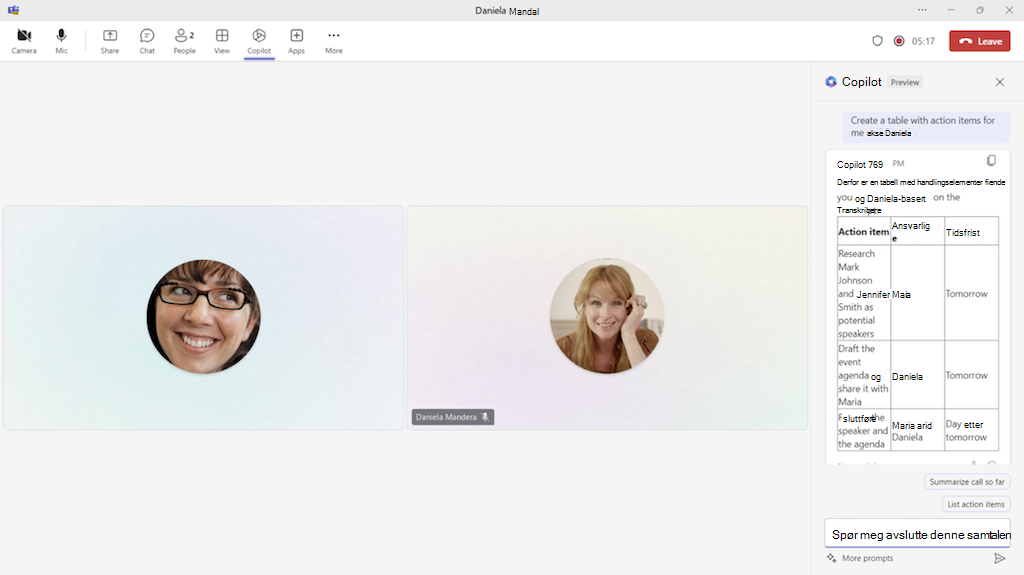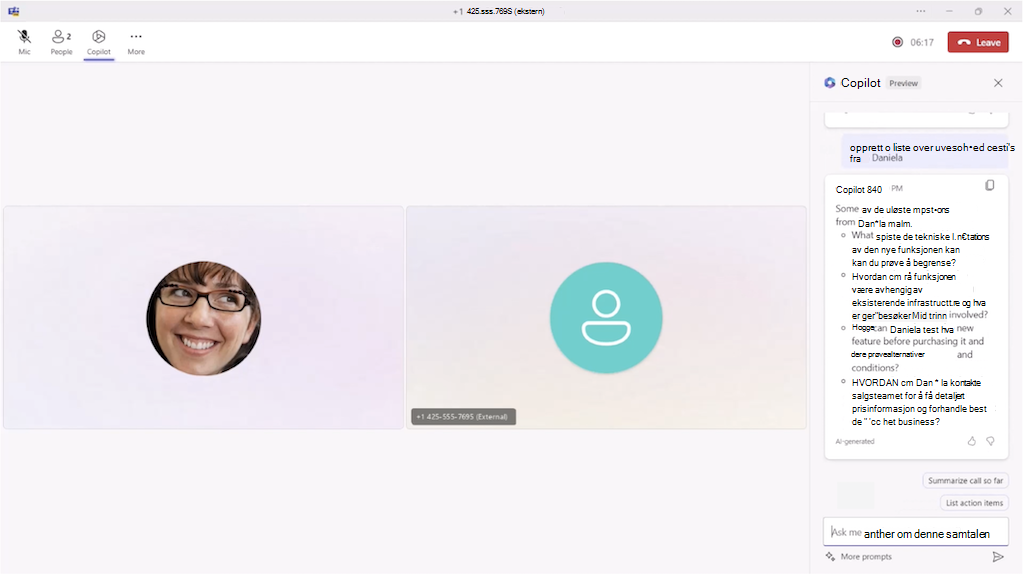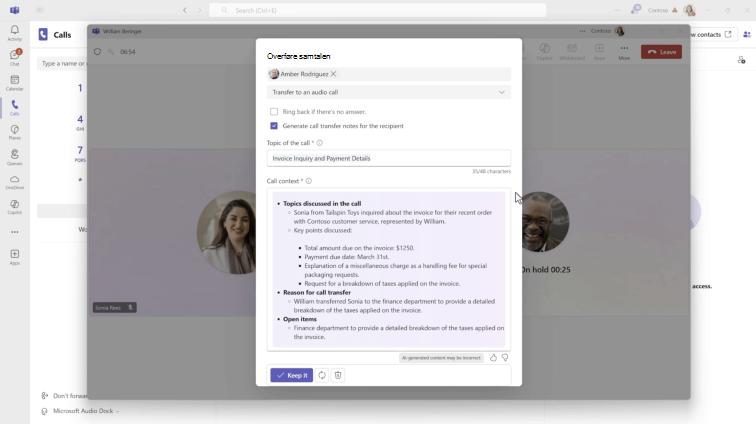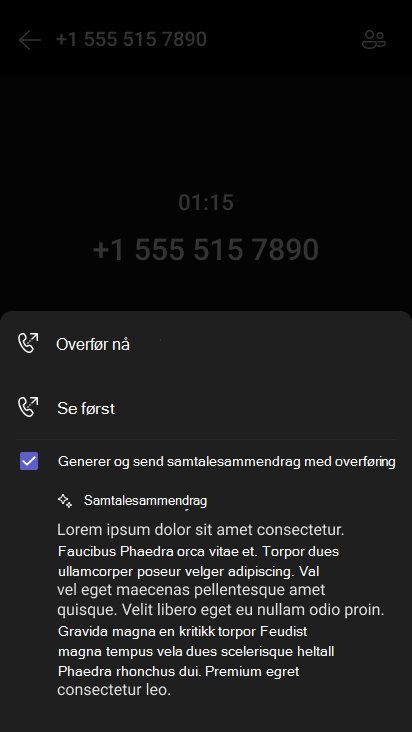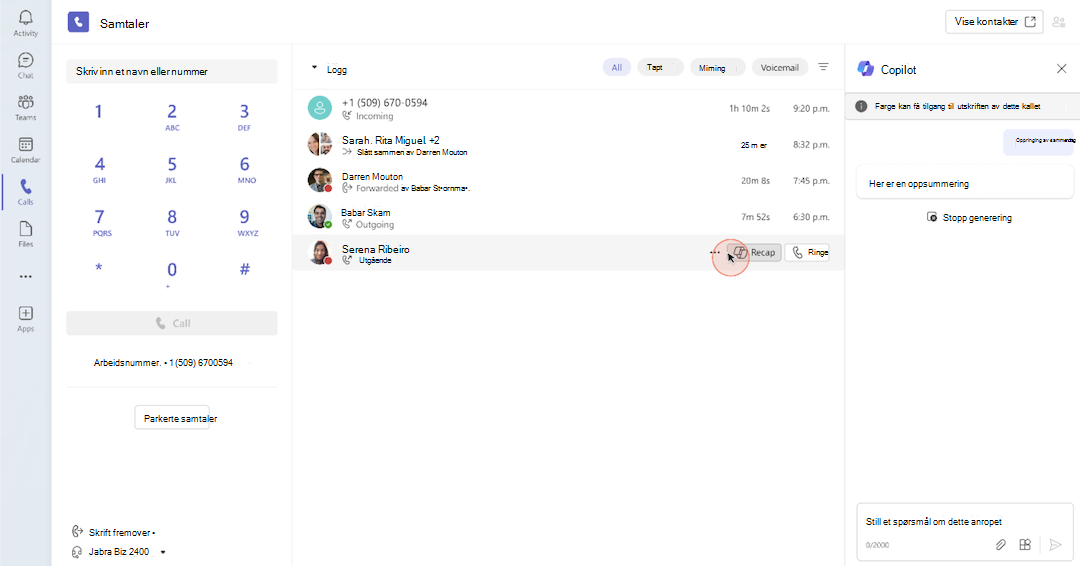Kom i gang med Copilot i Microsoft Teams telefon
Gjelder for
Få mest mulig ut av Teams-anropene med Copilot i Teams Phone, slik at du kan være til stede, fokusere på diskusjonen og overføre samtaler på en enkel måte. Du kan også gå tilbake og få med deg viktig informasjon som beskrives i en samtale.
Slik bruker du Copilot under en samtale
Copilot i Teams Phone bruker kraften til kunstig intelligens til å gi deg mulighet til å arbeide mer fleksibelt og intelligent, automatisere viktige administrative oppgaver – for eksempel å registrere viktige punkter, oppgaveeiere og neste trinn – alt i sanntid eller etter en samtale. På denne måten kan du holde fokus på diskusjonen.
Obs!:
-
Copilot i Teams Phone støtter Anrop på Telefon for VoIP, PSTN og Teams som en del av Microsoft 365 Copilot-lisensen.
-
Samtalen må transkriberes eller registreres for å aktivere Copilot
-
Hvis du vil ha tilgang til Copilot i et sensitivt anrop som du ikke vil transkribere eller spille inn, kan du se Bruke Copilot uten å spille inn et Teams-møte eller en Teams-samtale.
Velg
-
Liste over gjøremål.
-
Foreslå oppfølgingsspørsmål.
Du kan også stille Copilot spørsmål selv. Her er noen ideer:
-
Hvor er vi uenige om dette emnet?
-
Opprett en tabell med ideene som er diskutert, og deres fordeler og ulemper.
-
Før opp ideene, inkludert tilbakemeldinger fra personer, fra utskrift og chat.
Velg Åpne i nytt vindu for å åpne
Overfør en samtale med Copilot-sammendrag
Copilot kan også bidra til å legge til rette for sømløse samtaleoverføringer. Når en transkribert eller innspilt samtale viderekobles/overføres til en annen kollega, kan brukere be Copilot om automatisk å opprette AI-notater for samtalen som en orientering for den mottakende kollegaen. Ved å gi denne konteksten bidrar Copilot til å redusere behovet for gjentakende forklaringer for overførte samtaler.
-
Velg Overfør i samtalen.
-
Skriv inn navnet eller nummeret på mottakeren.
-
Velg Generer anropsoverføringsnotater for mottakeren.
-
Se gjennom utkastet copilot genererer, endre etter behov, og velg Behold den.
-
Velg Overfør.
Overføre en samtale med Copilot på en Teams-telefonenhet
Du kan også inkludere et Copilot-generert sammendrag når du overfører et Teams-anrop på en Teams-telefonenhet. For at dette skal fungere, må administratoren tillate utskriftspolicyen, og du må ha en Microsoft 365 Copilot lisens.
Når administratoren tillater utskriftspolicyen, kan du aktivere transkripsjon under Mer-menyen under en samtale. Når du er ferdig, kan et anropssammendrag sendes når du åpner Overføring-menyen .
Slik bruker du Copilot etter en samtale
Når du vil referere til tidligere samtaler, enten du leter etter flere detaljer eller nyanser du kanskje har oversett på det tidspunktet, vil du kunne gå tilbake til tidligere samtaler og spørre Copilot.
Viktig!: Anropene må transkriberes eller registreres for å få tilgang til Oppsummering.
Fra Anrop-appen:
-
Gå til Anrop
-
Hold pekeren over en samtale som ble transkribert eller registrert i Teams-samtaleloggen, og velg
Her er noen forslag til ledetekster du kanskje vil prøve. Kopier eller endre dem slik at de passer til dine behov.
-
Hvilke spørsmål ble stilt, besvart og ikke løst?
-
Hva var stemningen i samtalen?
-
Oppsummer hva folk sa, på en mindre teknisk måte.
-
Hva var den største bekymringen? Hva var de mest begeistret for?
Fra chat:
Obs!: Tilgang til samtaleoppsummering gjennom Teams-chat støttes bare for VoIP-samtaler med enkeltpersoner i samme organisasjon eller på tvers av klarerte organisasjoner.
-
Gå til Chat
-
Velg Vis oppsummering for å generere et Copilot-sammendrag av samtalediskusjonen.
-
Vis samtalesammendraget på ai-sammendragsfanen .
Beslektede emner
Oppsummering i Microsoft Teams
Kom i gang med Copilot i Microsoft Teams-møter
Bruke Copilot uten å ta opp et Teams-møte eller en Teams-samtale